Rumah >Tutorial sistem >Siri Windows >Matikan kandungan operasi yang didorong oleh teknologi storan pantas dalam WIN10
Matikan kandungan operasi yang didorong oleh teknologi storan pantas dalam WIN10
- WBOYWBOYWBOYWBOYWBOYWBOYWBOYWBOYWBOYWBOYWBOYWBOYWBke hadapan
- 2024-03-27 12:41:06856semak imbas
editor php Youzi akan memperkenalkan anda secara terperinci kandungan operasi mematikan pemacu teknologi storan pantas dalam WIN10. Dalam sistem WIN10, teknologi storan pantas boleh meningkatkan kelajuan tindak balas sistem, tetapi kadangkala ia juga boleh menyebabkan beberapa masalah. Mematikan pemacu teknologi storan pantas boleh menyelesaikan beberapa isu keserasian dan meningkatkan kestabilan sistem. Artikel ini akan menunjukkan kepada anda cara untuk mematikan pemacu teknologi storan pantas dalam sistem WIN10 untuk menjadikan sistem anda lebih stabil dan boleh dipercayai.
1 Jika sokongan Intel Rapid Storage Technology dipasang, ikon yang ditunjukkan di bawah akan dipaparkan di sudut kanan bawah desktop.

2 Klik dua kali ikon Intel Rapid Storage Technology dalam dulang, dan tetingkap yang ditunjukkan di bawah akan muncul Ini sebenarnya adalah panel kawalan perkhidmatan storan pantas.
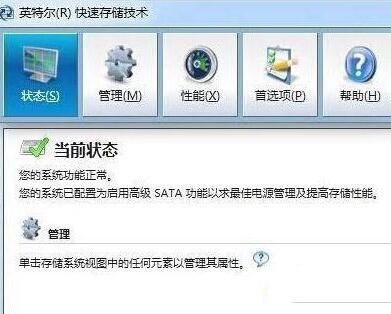
3 Klik pilihan pengurusan secara terus, atau klik pada mana-mana pemacu peranti storan di sebelah kanan untuk memaparkan maklumat tentang sifat peranti storan. Tetapi dalam maklumat output, tiada penutupan antara muka perkhidmatan storan pantas.

4 Jika anda sangat bermasalah dengan kotak dialog sokongan Intel yang muncul dari semasa ke semasa semasa operasi cakera, anda tidak perlu menyahpasang sokongan Klik kanan dulang, dan menu akan muncul , di mana anda boleh membatalkan terus pilihan yang diperlukan.
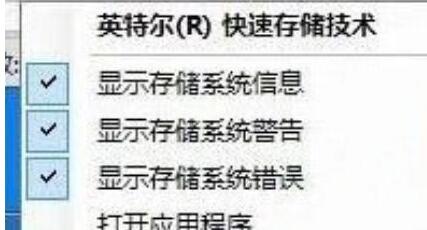
5 Pilih fail program yang dipilih dalam gambar di atas, dan kemudian jalankan terus. Kemudian konsol akan muncul dan anda boleh menyahpasang Intel Rapid Storage Technology Support mengikut arahan bantuan yang berkaitan.
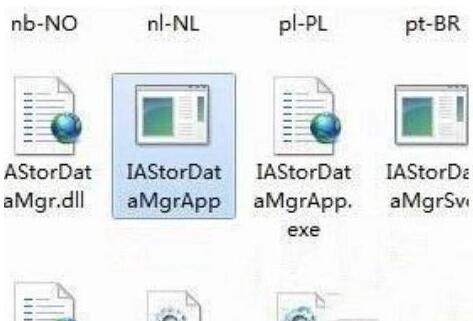
Atas ialah kandungan terperinci Matikan kandungan operasi yang didorong oleh teknologi storan pantas dalam WIN10. Untuk maklumat lanjut, sila ikut artikel berkaitan lain di laman web China PHP!

